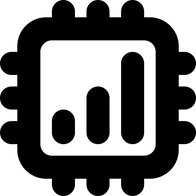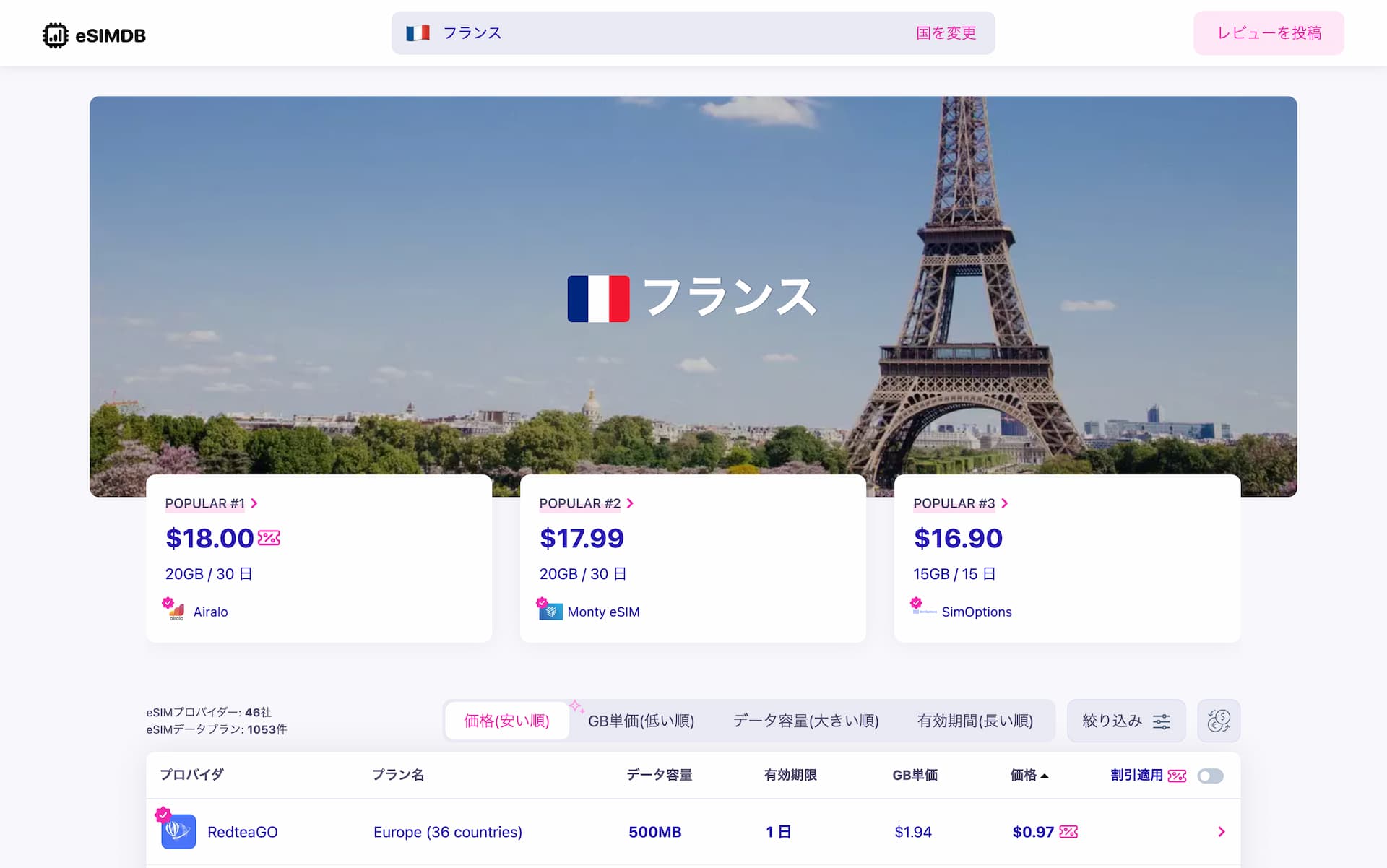GIGAGOのeSIM購入方法とクーポンコードの紹介
GIGAGOの旅行eSIMを購入する手順を画像付きで解説。
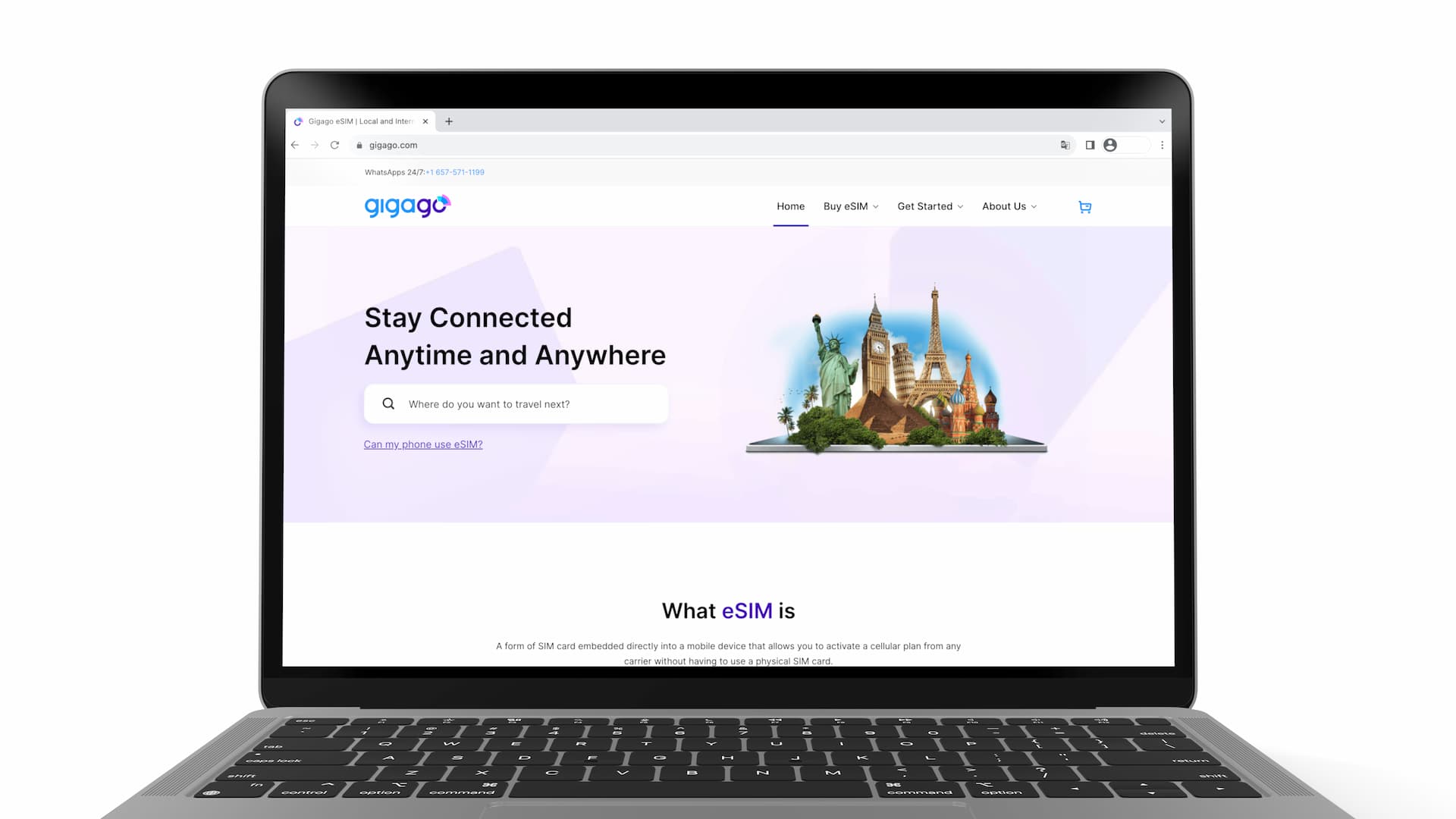
GIGAGOは旅行eSIMの販売を専門とするサイトで、運営会社は香港とベトナム拠点。
販売するプリペイドeSIMの対応国は190カ国以上で、選択肢もかなり豊富です。
ウェブサイトも綺麗で使いやすく、eSIM購入はとても簡単です。また、プラン料金以外に余計な費用も一切かからず明瞭会計。
GIGAGO公式サイトからのeSIM購入手順
*Gigagoのモバイルアプリもありますが、決済方法がPayPalだけなので公式サイトからの購入がオススメです。
GIGAGO公式サイトはこちら👇
1️⃣ 渡航先を選択
以下のようにホームページの検索フィールドに直接渡航先を入力するか、
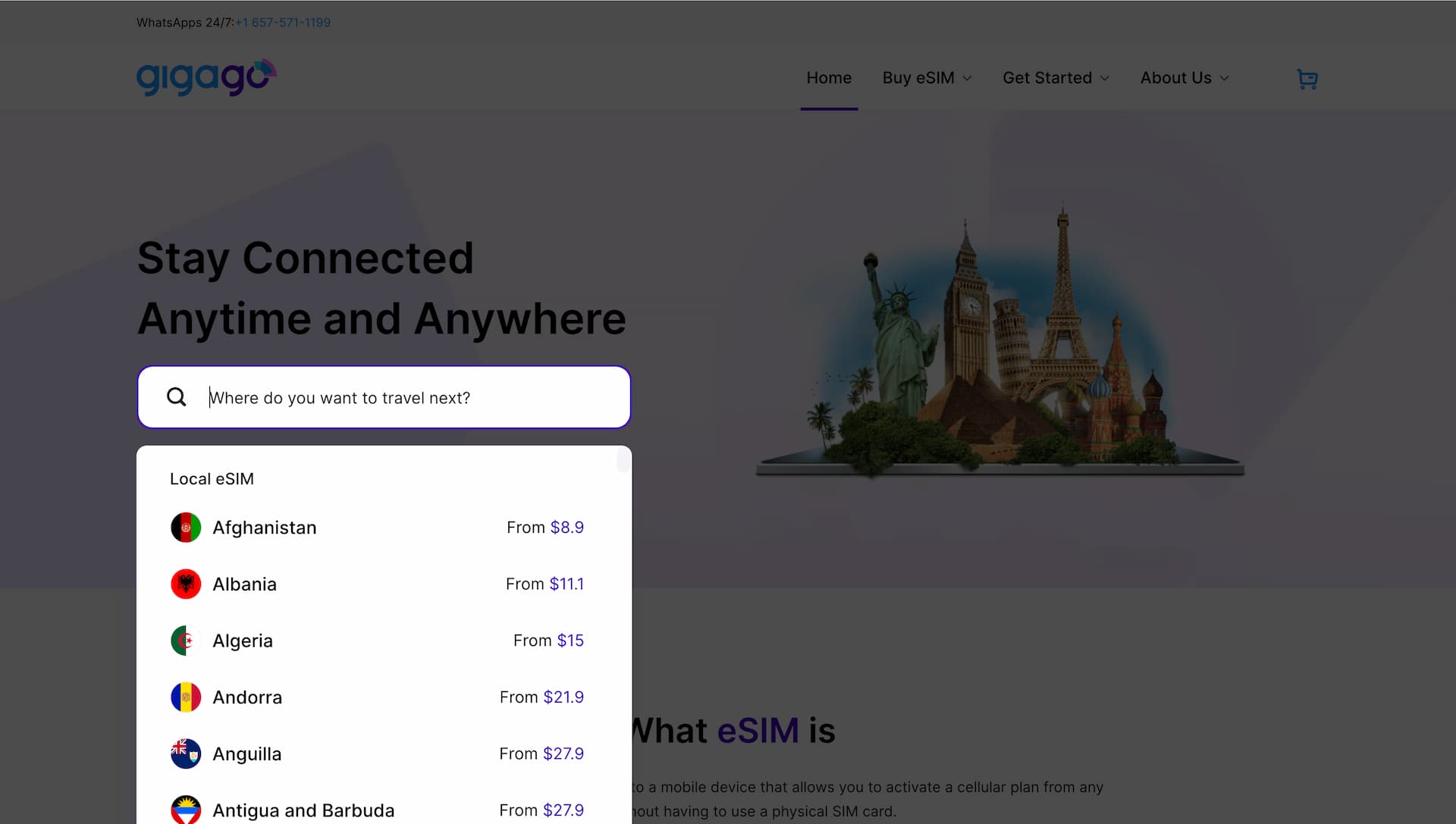
あるいはページ右上のメニューからBuy eSIMページに遷移して、そこから国を選びましょう。
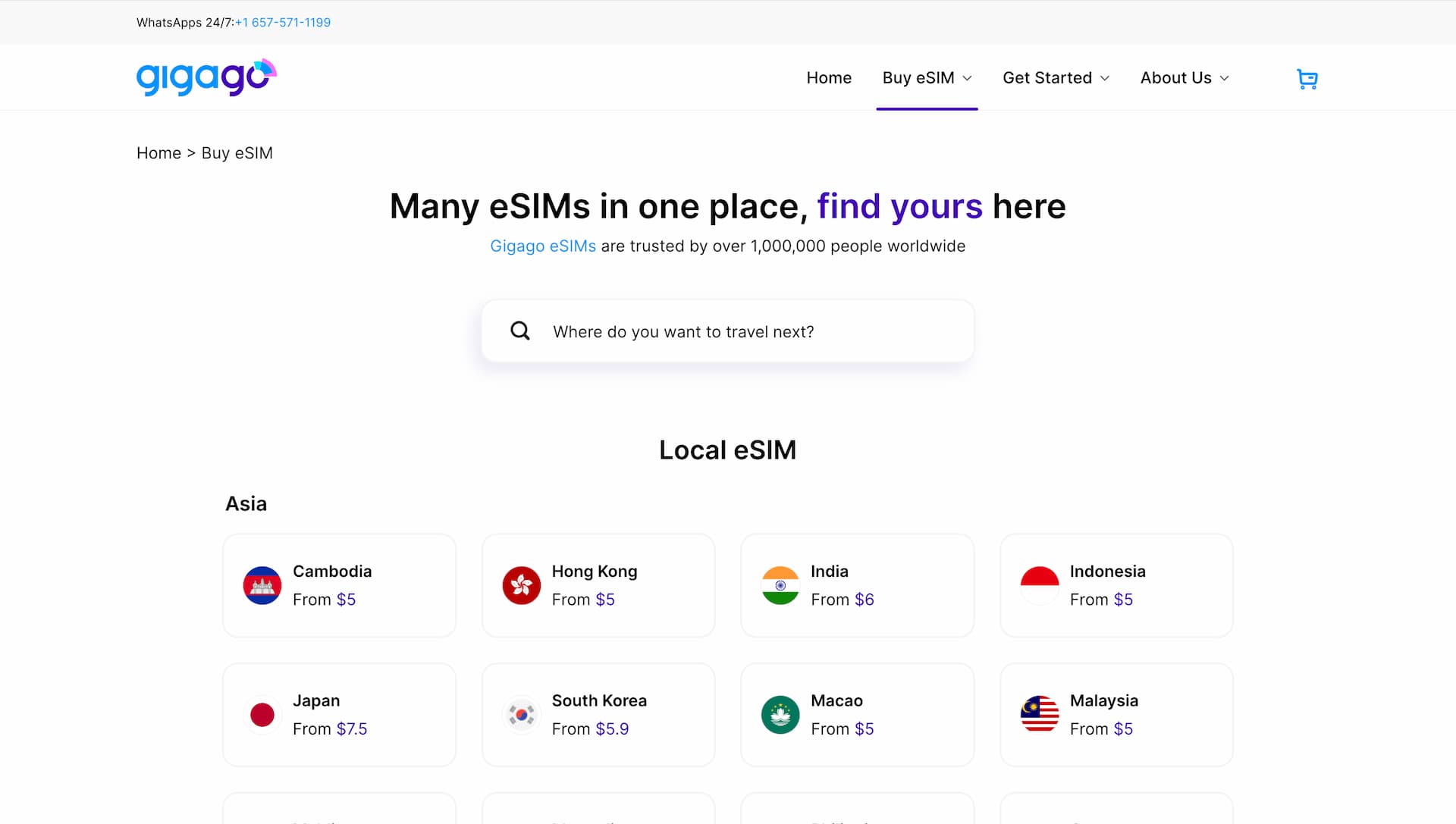
GIGAGOでは
- Local eSIM: 国別eSIM
- Multicountry eSIM: 複数国対応(地域)eSIM
の2種類があり、ヨーロッパ周遊eSIMを探したい場合は「Europe」と検索するとヒットします。
尚、執筆時点では複数国対応eSIMはAsiaとEuropeの2種類のみ。
2️⃣ プランを選択
国または地域を選んだら、次はプランです。
国や地域によって選択肢の数はまちまちですが、Validity = 利用可能期間とData Plan = データ容量を選択すると料金が表示されます。
以下はインドネシアeSIMのページで、利用可能期間5 days、データ容量1GB/dayを選択肢た場合の例です。
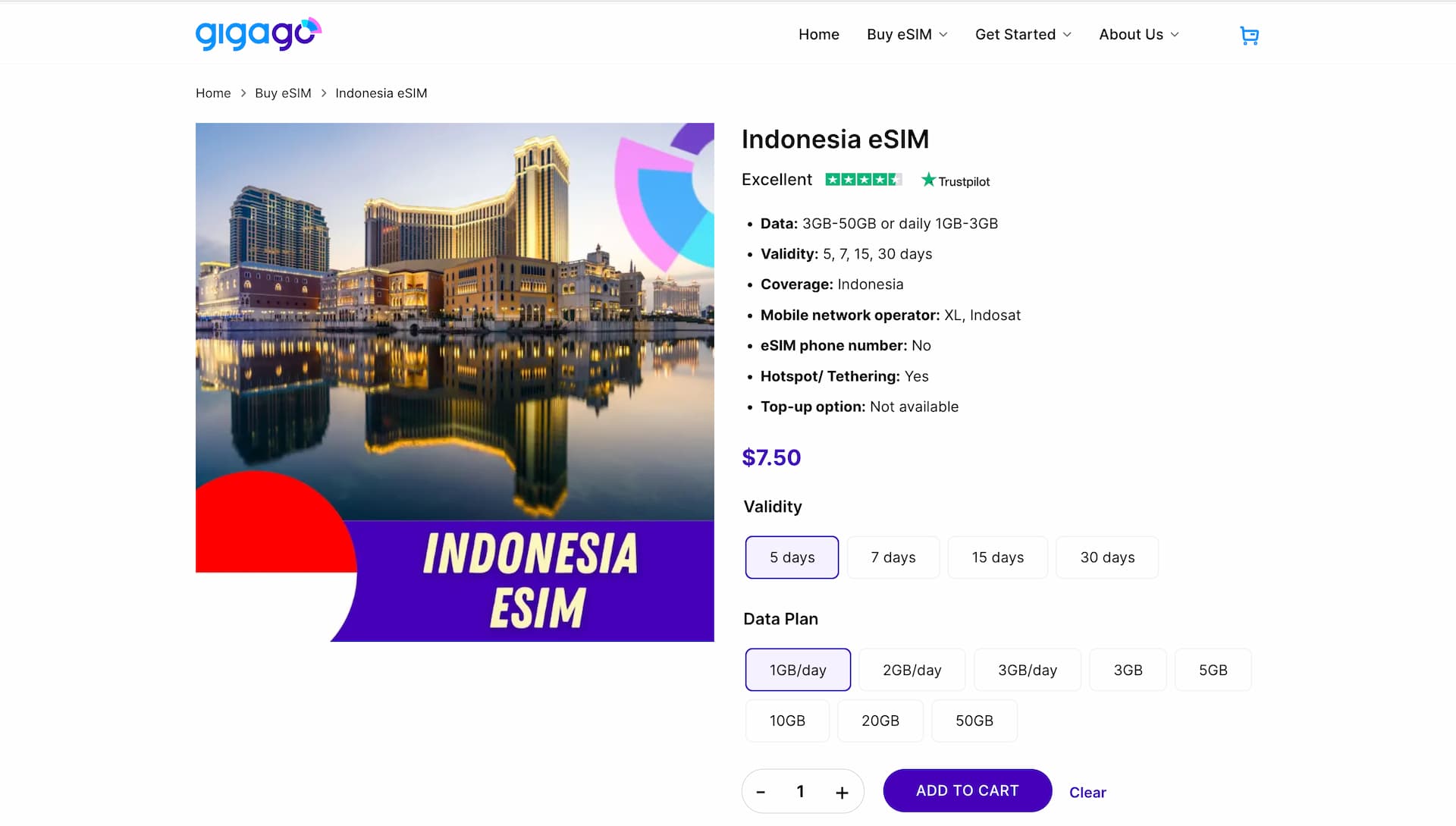
アジアやヨーロッパ、アメリカなどは選択肢が多い印象ですが、ひとつしかプランがない国などもあります。
プランを選択したら、ADD TO CARTを押してカートページに進みます。
3️⃣ クーポンコード適用
カートページでは選択したeSIMの内容と数量を確認しましょう。また、ここでクーポンコードも利用することができます。
Coupon codeの部分にeSIMDB(大文字小文字どちらでもOK)と入力し、Apply(適用)を押すと、以下のように合計金額が5%OFFとなります。
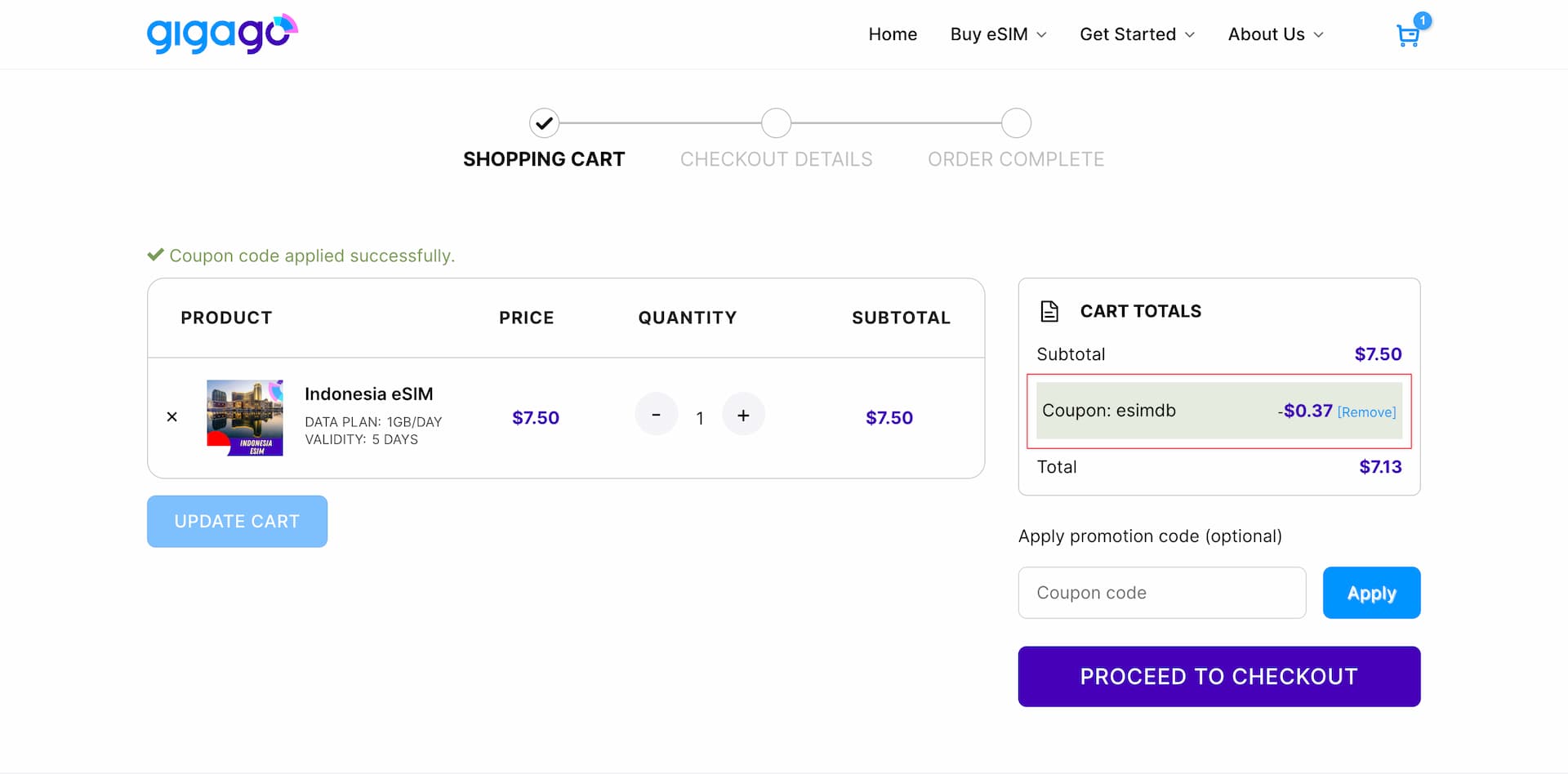
合計金額が確認できたら、PROCEED TO CHECKOUTをクリックしてチェックアウトに進みます。
4️⃣ チェックアウト
チェックアウトプロセスは
- Billing Details(購入者情報の入力)
- Payment(決済)
の2構成。
Billing Details
一見入力項目が多い印象を受けますが、後半は任意項目なので入力が必須なのは、
- 名前
- 国(国籍?)
- メールアドレス
だけです。国で日本を選ぶと都道府県までは選択が必要です。
電話番号や住所は入力必須ではありません。
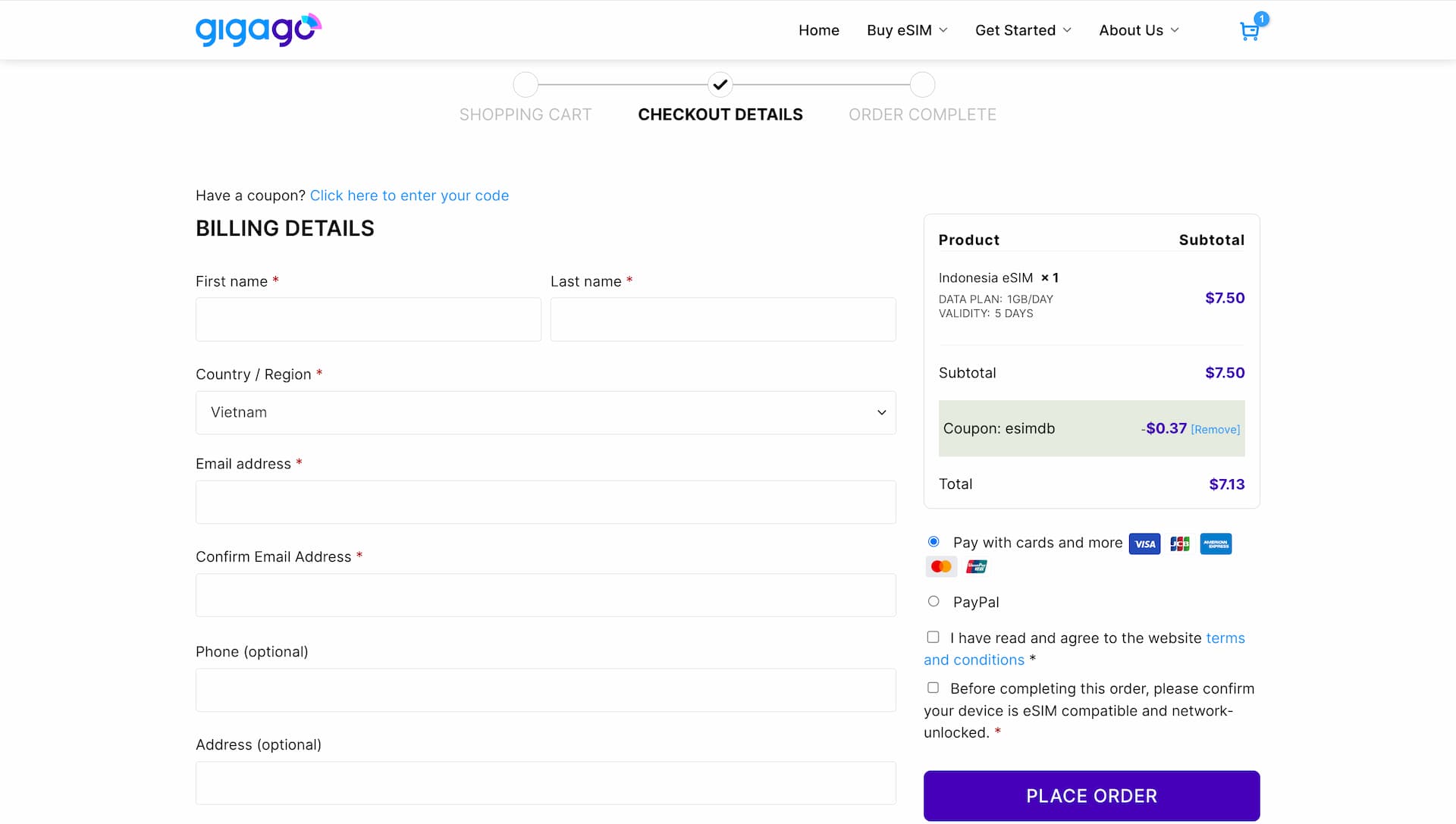
あとは右下のセクションで決済方法(クレカまたはPayPal)を選び、文章を確認してチェックボックスにチェックを入れてPLACE ORDERを押すだけ。
Payment
次の決済画面では、クレジットカードを選択した場合は以下のように
- クレジットカード(デビットカード)
- Apilay
- Google Pay
が選択肢として表示されます。それぞれ必要な決済情報を入力してPayを押せば注文確定となります。
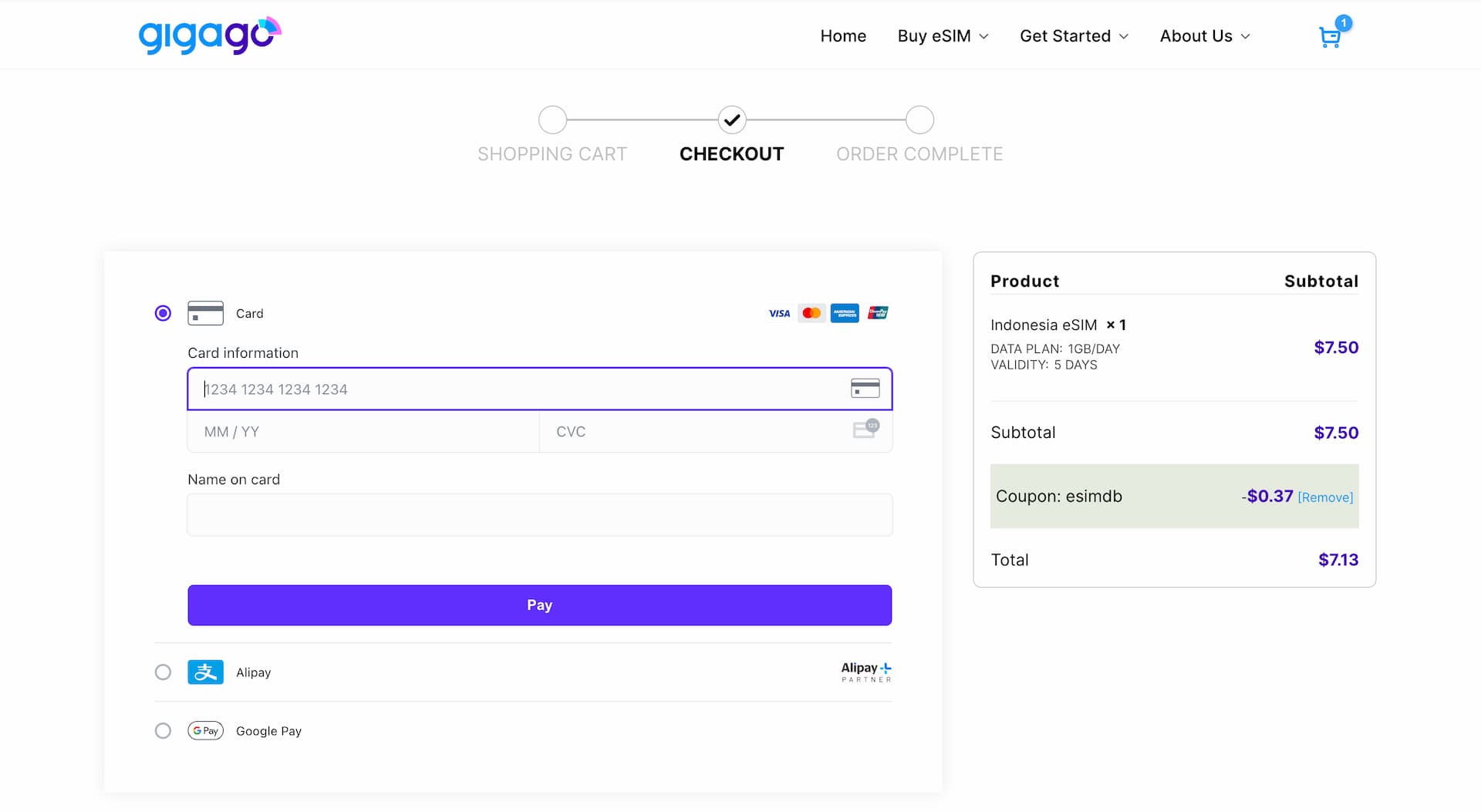
以上でeSIMの購入は完了です。
注文完了
問題なく決済が処理されれば、↓のような注文完了画面が表示されます。
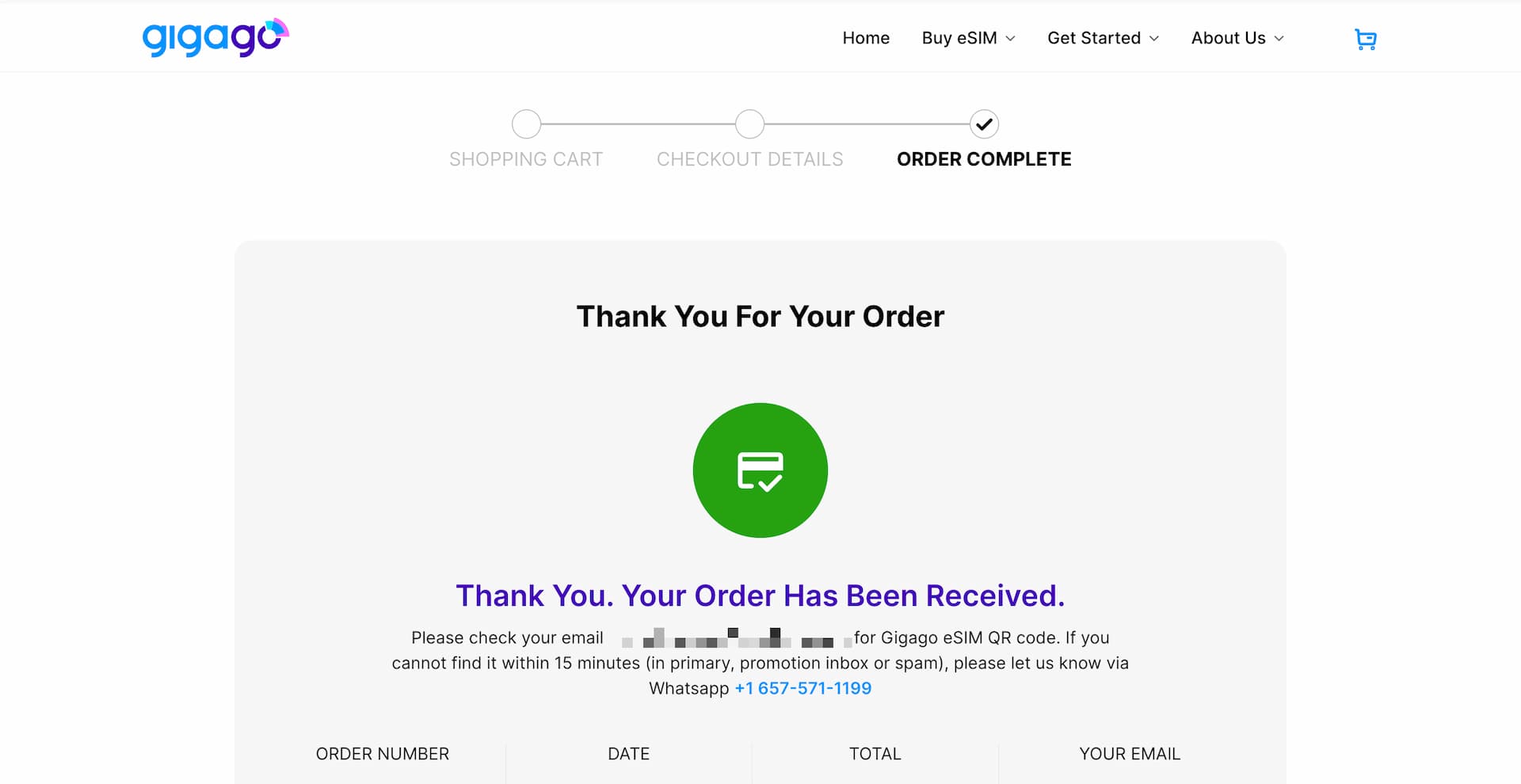
この時点でGIGAGOからeSIMインストール用のQRコードが届いているはずです。
*万が一、15分ほど経っても迷惑メールフォルダ含めてメールが届いていない場合は記載されている番号にWhatsAppで問い合わせをしてください(無料です)。
eSIMのインストール(アクティベート)
eSIMダウンロード用のQRコードは以下のようにメールで届きます。
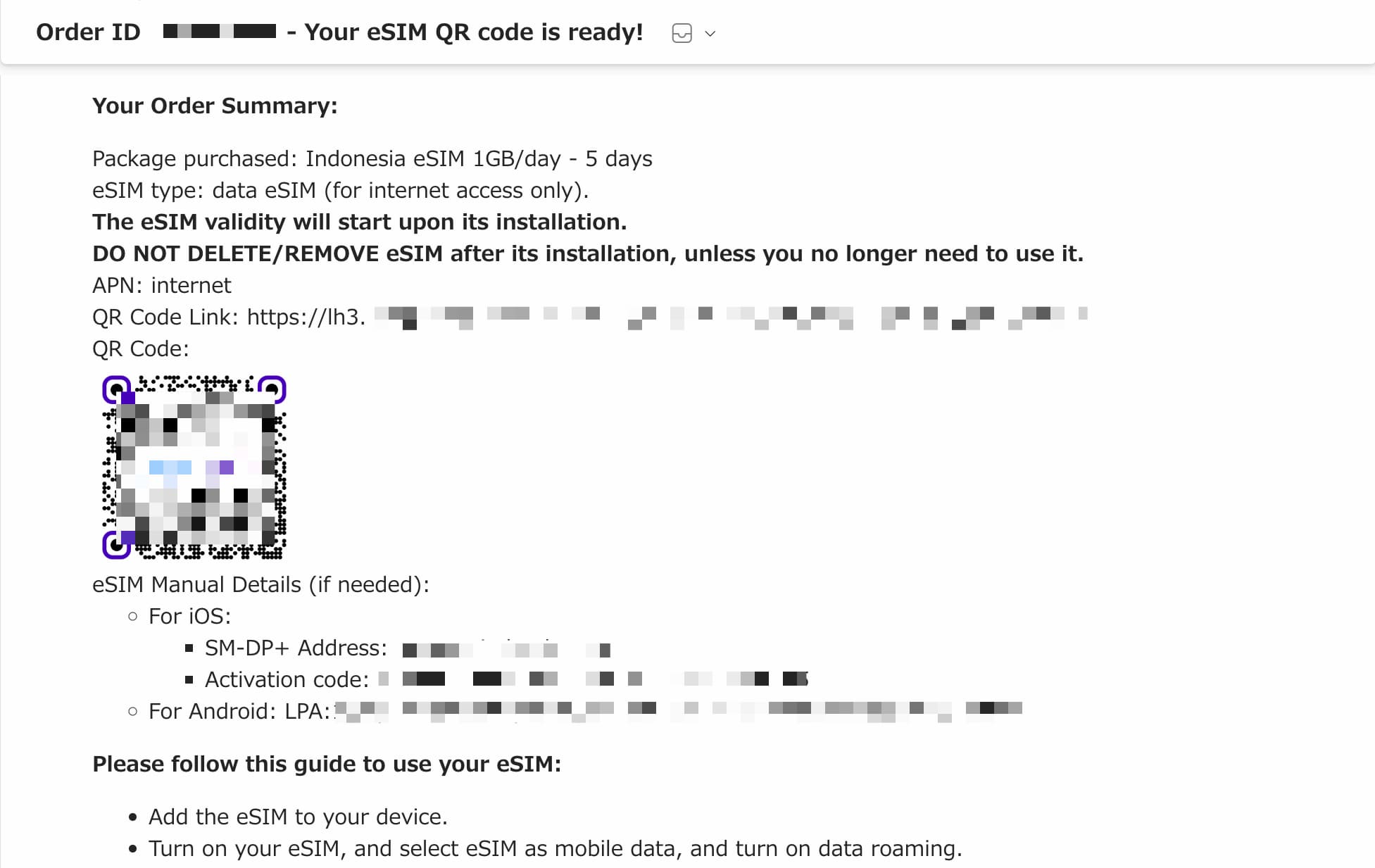
iOS 17以上のiPhoneではQRコードの部分を長押しして写真に保存し、eSIM追加の画面でその画像を読み込めば購入したeSIMを追加することができます。
詳しくは以下の記事で解説しているので、QRコードを使ったeSIM追加が初めてという方は参考にどうぞ。

Android端末の方は、以下の記事をどうぞ。
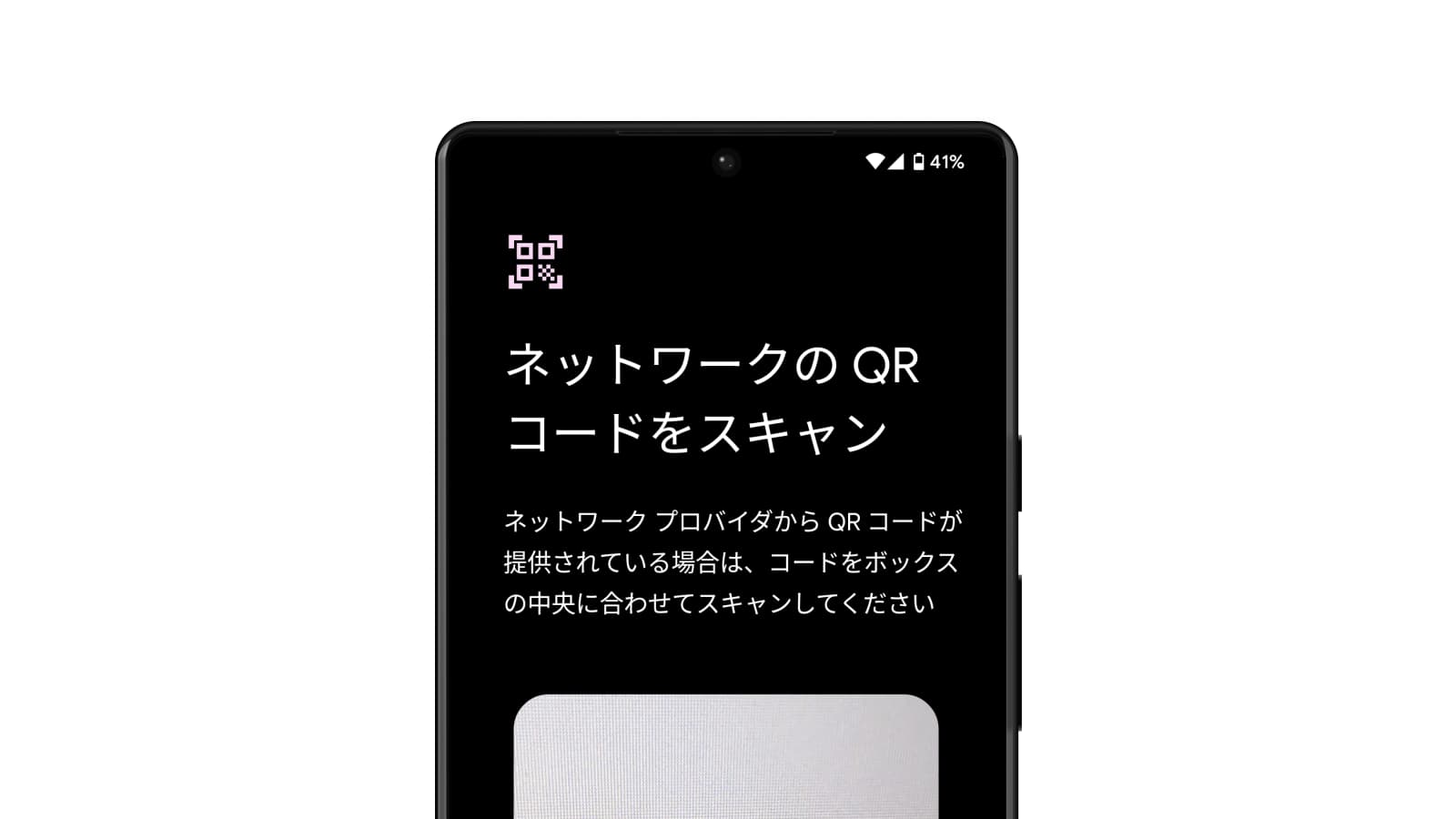
GIGAGOの他にも旅行eSIMは選択肢が豊富
「esimdb.com」は世界最大の旅行eSIMデータベースです。40以上のeSIMサービス、20,000以上のデータプランから、旅行先や予算に応じた検索・比較が簡単にできます。